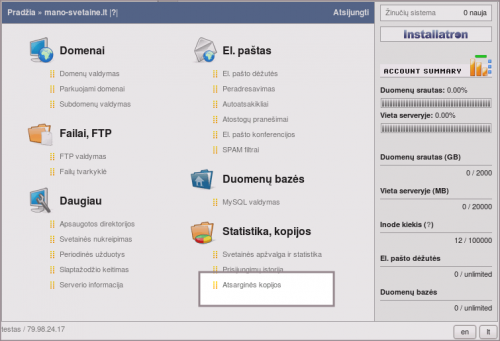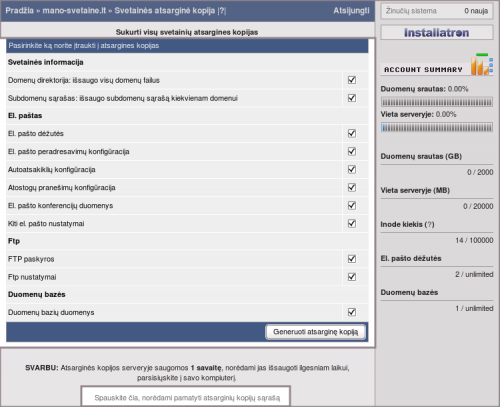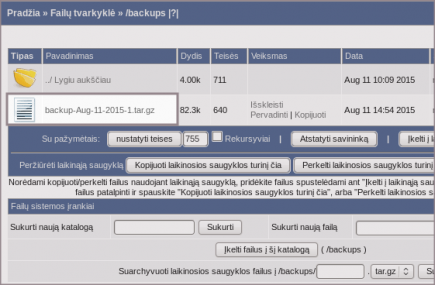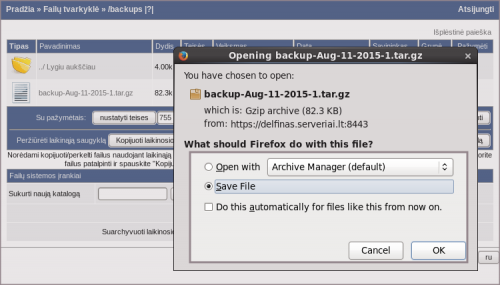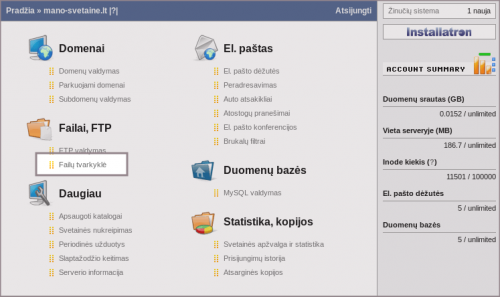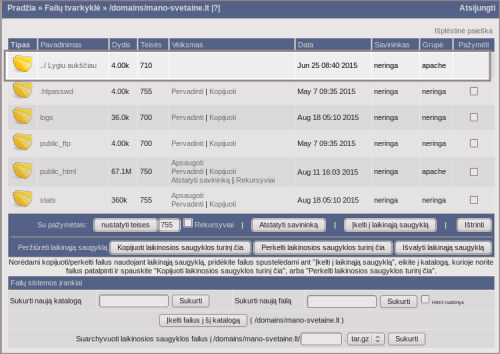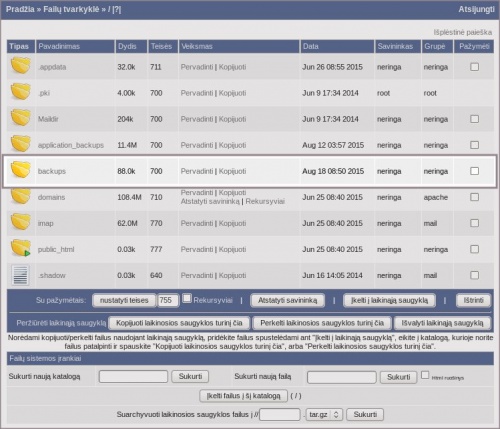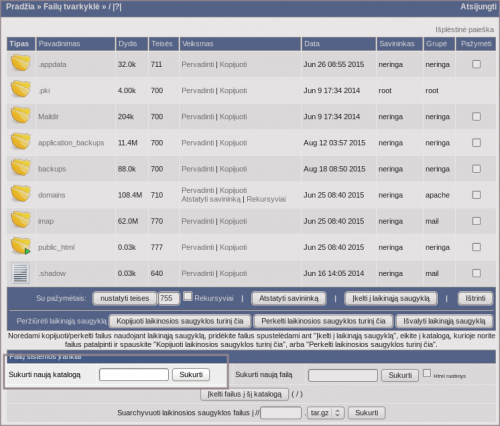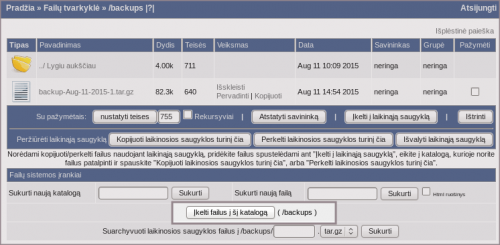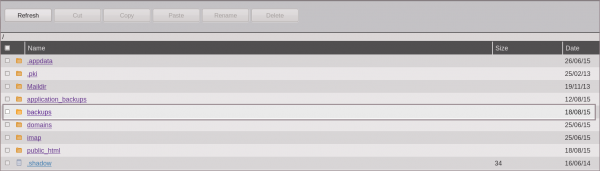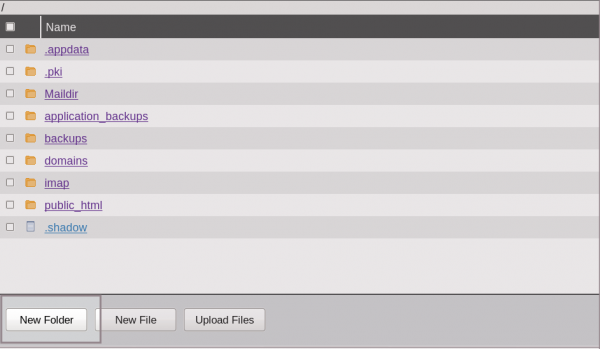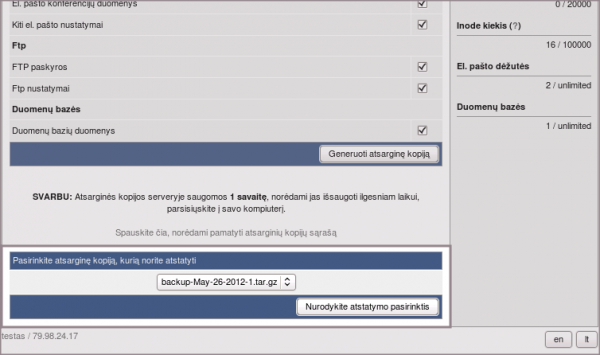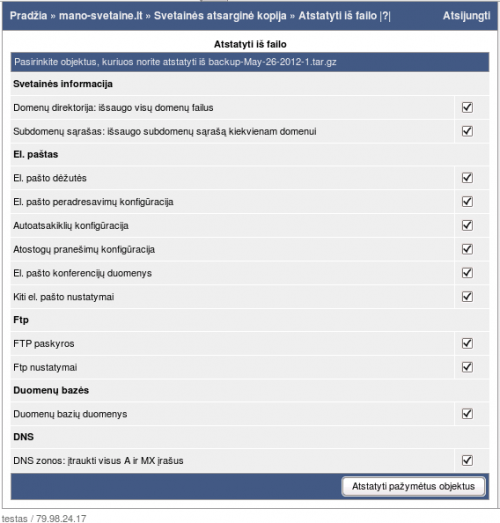Savarankiškas rezervinių kopijų kūrimas ir atstatymas: Skirtumas tarp puslapio versijų
| 1 eilutė: | 1 eilutė: | ||
| − | Jūs galite savarankiškai sukurti savo svetainės rezervinę kopiją, kurią galėsite atsisiųsti į savo kompiuterį, o vėliau bet kuriuo metu atstatyti serveryje. Tai naudinga prieš | + | Jūs galite savarankiškai sukurti savo svetainės rezervinę kopiją, kurią galėsite atsisiųsti į savo kompiuterį, o vėliau bet kuriuo metu atstatyti serveryje. Tai naudinga prieš atnaujinant svetainę, kad įsivėlus klaidai galėtumėte atstatyti ankstesnę svetainės būseną. Taip pat galite kaupti savo svetainės versijų archyvą. |
__TOC__ | __TOC__ | ||
| 137 eilutė: | 137 eilutė: | ||
'''<u>SVARBU</u>:''' Jei atsarginę kopiją atstatote kitame talpinimo plane (nei ji buvo sukurta), kuriame jau yra duomenų, prieš duomenų atstatymą įsitikinkite, kad serveryje, kuriame yra kuriama atsarginė duomenų kopija ir serveryje, kuriame bus atstatoma atsarginė kopija, nėra duomenų bazių, kurių pavadinimai yra vienodi (VartotojoVardas_'''Pavadinimas'''). Toks atvejis labai retas, tačiau jei pavadinimai visgi sutaptų, tuomet nauja informacija būtų užrašoma ant viršaus ir taip gali būti sugadinamas jau esamų serveryje (kuriame duomenys bus atstatomi) svetainių veikimas. | '''<u>SVARBU</u>:''' Jei atsarginę kopiją atstatote kitame talpinimo plane (nei ji buvo sukurta), kuriame jau yra duomenų, prieš duomenų atstatymą įsitikinkite, kad serveryje, kuriame yra kuriama atsarginė duomenų kopija ir serveryje, kuriame bus atstatoma atsarginė kopija, nėra duomenų bazių, kurių pavadinimai yra vienodi (VartotojoVardas_'''Pavadinimas'''). Toks atvejis labai retas, tačiau jei pavadinimai visgi sutaptų, tuomet nauja informacija būtų užrašoma ant viršaus ir taip gali būti sugadinamas jau esamų serveryje (kuriame duomenys bus atstatomi) svetainių veikimas. | ||
| + | |||
| + | '''<u>SVARBU</u>:''' Atstatinėjant atsarginę talpinimo plano kopiją kuri buvo sugeneruota serveryje su "PHP v4" versija, į serverį kuris paruoštas naudoti "PHP v5 ir v7" versijas, duomenų bazės atstatymo metu, duomenų bazių atstatymas bus nesėkmingas dėl sintaksės skirtumų tarp senos ir naujos "MySQL" versijų. Tokiu atveju, duomenų bazių perkėlimas turi būti atliekamas rankiniu būdu naudojantis [https://www.iv.lt/pagalba/PhpMyAdmin_importavimas "phpMyadmin" įrankiu.] | ||
=== Papildoma informacija === | === Papildoma informacija === | ||
14:37, 11 vasario 2017 versija
Jūs galite savarankiškai sukurti savo svetainės rezervinę kopiją, kurią galėsite atsisiųsti į savo kompiuterį, o vėliau bet kuriuo metu atstatyti serveryje. Tai naudinga prieš atnaujinant svetainę, kad įsivėlus klaidai galėtumėte atstatyti ankstesnę svetainės būseną. Taip pat galite kaupti savo svetainės versijų archyvą.
Turinys
Rezervinės kopijos kūrimas
1. Prisijunkite prie savo serverio valdymo pulto DirectAdmin:
Jei paspaudus mygtuką "Valdymo pultas" nebūsite automatiškai prijungti prie serverio, o serverio slaptažodžio nepamenate, sugeneruokite naują serverio slaptažodį prisijungimui. Jei nepamenate prisijungimo duomenų prie savo paskyros klientų sistemoje, pasinaudokite slaptažodžio priminimo funkcija http://klientams.iv.lt/remind.php ir naują slaptažodį atsisiųskite į savo kontaktinę el. pašto dėžutę. |
2. Pasirinkite "Atsarginės kopijos" meniu punktą:
3. Į rezervinę kopiją galite įtraukti šiuos duomenis:
- Svetainės failai
- El. pašto dėžutės ir jų turinys
- MySQL duomenų bazės ir jų turinys
Paspaudę mygtuką "Generuoti atsarginę kopiją" nusiųsite serveriui rezervinės kopijos kūrimo komandą. Priklausomai nuo svetainės dydžio, rezervinės kopijos kūrimas užtrunka nuo 30 min. iki 1 val. Apie darbų pabaigą Jūs būsite informuoti el. paštu, sukurta rezervinė kopija bus patalpinta virtualaus serverio "backups" kataloge. Jį galite rasti paspaudę nuorodą "Spauskite čia, norėdami pamatyti atsarginių kopijų sąrašą" ("backups" katalogas yra šalia "domains" katalogo, aukštesniame lygmenyje nei pačios svetainės failai):
Kopijos parsisiuntimas į kompiuterį
1. Kai atsarginė kopija jau bus sugeneruota, meniu "Atsarginės kopijos" Jums reikėtų spustelti "Spauskite čia, norėdami pamatyti atsarginių kopijų sąrašą":
2. Jums bus pateiktas "backups" katalogas, kuriame matysite sugeneruotą Jūsų atsarginę duomenų kopiją. Spustelkite ant šios kopijos failo ir naršyklė Jums pasiūlys jį atsisiųsti į kompiuterį:
SVARBU: Rezervinę kopiją reikėtų per vieną savaitę parsisiųsti į savo kompiuterį, nes po savaitės kopija bus automatiškai pašalinta.
Atsarginės kopijos įkėlimas į serverį
Norėdami atstatyti savo svetainės rezervinę kopiją, iš pradžių įkelkite ją į savo serverio " backups " katalogą (jei serveryje jo nėra - sukurkite jį šalia "domains" katalogo)
Įkėlimas per FileZilla
Patogiausia visus failus serveryje tvarkyti per FTP programą, pvz.: FileZilla. Šiuo būdu keliant į serverį failus, nėra ribojamas jų dydis.
Norėdami įkelti atsarginės duomenų kopijos (.tar.gz) failą į serverį per FileZilla, prisijunkite prie serverio per turimą FTP programą. Dešinėje pusėje matysite serveryje esančius katalogus. Pasirinkite "backups" katalogą:
Jei tokio katalogo nematote, sukurkite jį, tuščioje vietoje (šalia serverio failų) paspausdami dešinį pelės mygtuką ir "Create directory". Įėjus į "backups" katalogą, o kairėje pusėje (kur atvaizduojami Jūsų kompiuteryje esantys failai) radę atsarginės duomenų kopijos failą, "pervilkite" jį šalia serverio failų (iš kairės į dešinę pusę).
Įkėlimas per DirectAdmin valdymo pultą
Per DirectAdmin valdymo pultą galima į serverį įkelti failus iki 64 MB. Norėdami įkelti atsarginės duomenų kopijos (.tar.gz) failą per DirectAdmin:
1. Prisijunkite prie savo serverio valdymo pulto DirectAdmin:
Jei paspaudus mygtuką "Valdymo pultas" nebūsite automatiškai prijungti prie serverio, o serverio slaptažodžio nepamenate, sugeneruokite naują serverio slaptažodį prisijungimui. Jei nepamenate prisijungimo duomenų prie savo paskyros klientų sistemoje, pasinaudokite slaptažodžio priminimo funkcija http://klientams.iv.lt/remind.php ir naują slaptažodį atsisiųskite į savo kontaktinę el. pašto dėžutę. |
2. Pasirinkite meniu "Failų tvarkyklė" ("File manager"):
3. Matant serveryje esančius katalogus, du kartus spustelėkite "../ Lygiu aukščiau":
4. Pasirinkite "backups" katalogą ir įeikite į jį. Jei jo nėra - sukurkite, paspausdami apačioje "Sukurti naują katalogą":
5. Atsidarę "backups" katalogą, įkelkite atsarginės duomenų kopijos failą, paspausdami "Įkelti failus į šį katalogą":
Įkėlimas per failai.serveriai.lt
Naudojant FTP klientą per naršyklę http://failai.serveriai.lt/ galima į serverį įkelti failus iki 256 MB. Norėdami įkelti atsarginės duomenų kopijos (.tar.gz) failą per šį įrankį:
1. Prisijunkite ir pasirinkite meniu katalogą "backups":
2. Jei jo nėra - sukurkite, paspausdami mygtuką "New Folder":
3. Atsidarę "backups" katalogą, paspauskite mygtuką "Upload Files" ir įkelkite atsarginę kopiją:
Duomenų atstatymas iš rezervinės kopijos
1. Įkėlus atsarginę duomenų kopiją į savo serverio "backups" katalogą, prisijunkite prie DirectAdmin valdymo pulto ir "Atsarginės kopijos" puslapyje pasirinkite įkeltą atsarginę kopiją, paspauskite mygtuką "Nurodykite atstatymo pasirinktis".
2. Čia galite pasirinkti kurią talpinimo dalį, ar tos dalies skyrių, reikėtų atstatyti. Jei pvz.: reikia atstatyti tik svetainę, o el. pašto neperrašyti, palikite varneles tik prie "Svetainės informacija", "Ftp" ir "Duomenų bazės":
SVARBU: Jei atsarginę kopiją atstatote kitame talpinimo plane (nei ji buvo sukurta), kuriame jau yra duomenų, prieš duomenų atstatymą įsitikinkite, kad serveryje, kuriame yra kuriama atsarginė duomenų kopija ir serveryje, kuriame bus atstatoma atsarginė kopija, nėra duomenų bazių, kurių pavadinimai yra vienodi (VartotojoVardas_Pavadinimas). Toks atvejis labai retas, tačiau jei pavadinimai visgi sutaptų, tuomet nauja informacija būtų užrašoma ant viršaus ir taip gali būti sugadinamas jau esamų serveryje (kuriame duomenys bus atstatomi) svetainių veikimas.
SVARBU: Atstatinėjant atsarginę talpinimo plano kopiją kuri buvo sugeneruota serveryje su "PHP v4" versija, į serverį kuris paruoštas naudoti "PHP v5 ir v7" versijas, duomenų bazės atstatymo metu, duomenų bazių atstatymas bus nesėkmingas dėl sintaksės skirtumų tarp senos ir naujos "MySQL" versijų. Tokiu atveju, duomenų bazių perkėlimas turi būti atliekamas rankiniu būdu naudojantis "phpMyadmin" įrankiu.
Papildoma informacija
- Savarankiškai kuriamos rezervinės kopijos naudoja bendrą disko vietą Jūsų virtualiame serveryje.
- Sukurti naują rezervinę kopiją galima tik tuomet, kai duomenų yra ne daugiau kaip 10 GB.
- Jei atstatoma didesnė nei 2GB kopija, dėl galimos DirectAdmin klaidos nuimkite varnelę nuo "DNS zonos atstatymas".